win7系統(tǒng)相對于win10系統(tǒng)來說,界面比較簡單明了,操作方便,深受用戶喜愛,所以才一度成為了經(jīng)典之作。最近有個用戶跟我說他電腦想重?fù)Q為win7旗艦版,卻不知道怎么操作。其實(shí)很簡單啊,只要重裝系統(tǒng)就可以了,接下來小編就告訴你怎么在線重裝電腦win7旗艦版系統(tǒng)。
小編有話說:大家記得提前下載韓博士裝機(jī)大師,在打開軟件之前提前關(guān)閉所有的殺毒軟件。
在線重裝win7旗艦版系統(tǒng)
1. 從韓博士裝機(jī)大師官網(wǎng)上下載軟件。
2. 打開軟件后選擇“一鍵裝機(jī)”的“開始重裝”進(jìn)入重裝第一步。
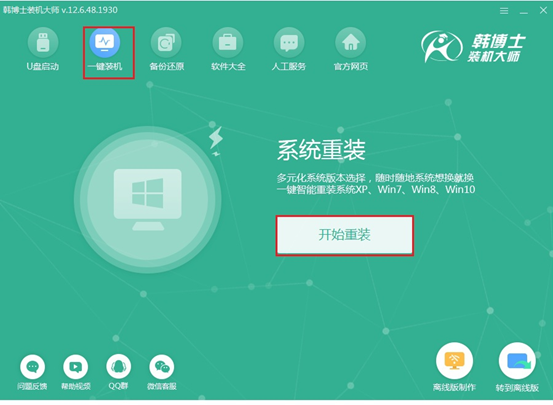
3. 在韓博士檢測出電腦等配置信息之后,選擇“下一步”繼續(xù)操作。
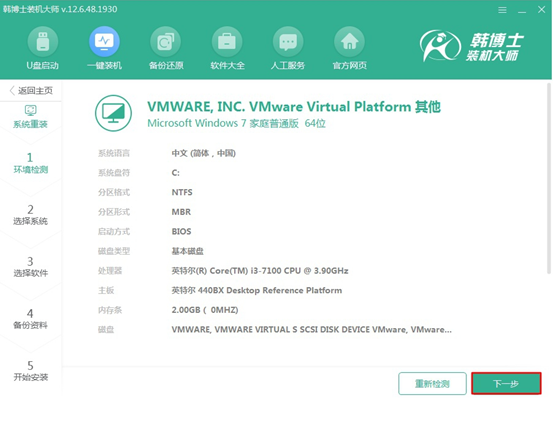
4. 韓博士提供了多元化版本系統(tǒng),讓大家隨時隨地想換系統(tǒng)就換系統(tǒng)。因?yàn)樾【幮枰匮bwin7旗艦版,所以選中需要安裝的系統(tǒng)后,點(diǎn)擊“下一步”。
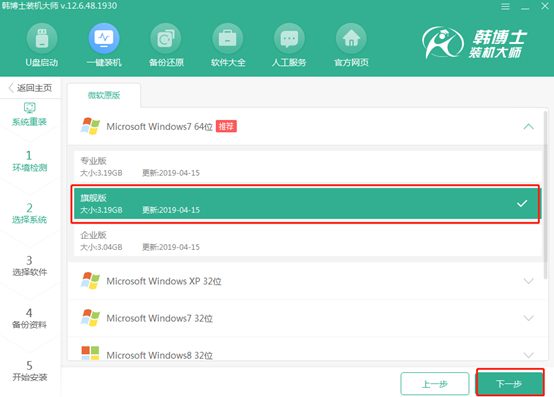
5. 開始選擇需要安裝的軟件后,點(diǎn)擊“下一步”繼續(xù)操作。
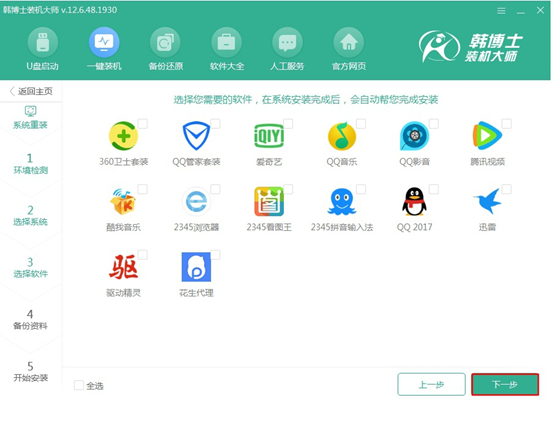
重裝系統(tǒng)會格式化系統(tǒng)盤的所有數(shù)據(jù),所以需要在下圖中勾選文件后點(diǎn)擊“開始安裝”。
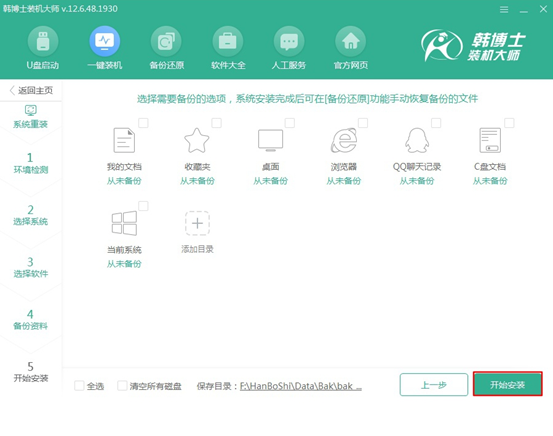
6. 正式開始下載系統(tǒng)文件,由于文件資源比較大,所以等待時間比較長,大家可以離開稍作休息。
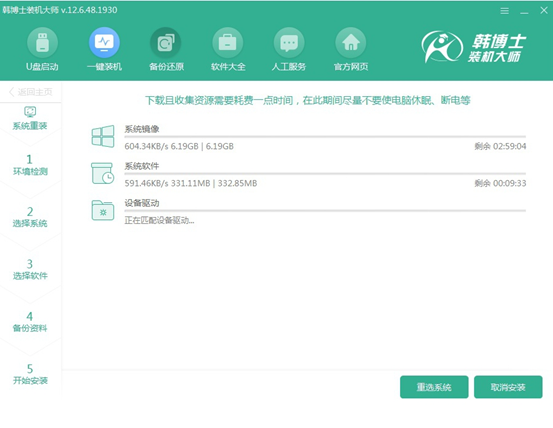
7. 系統(tǒng)下載完成后會進(jìn)行環(huán)境部署,部署完畢后會提示重啟電腦。
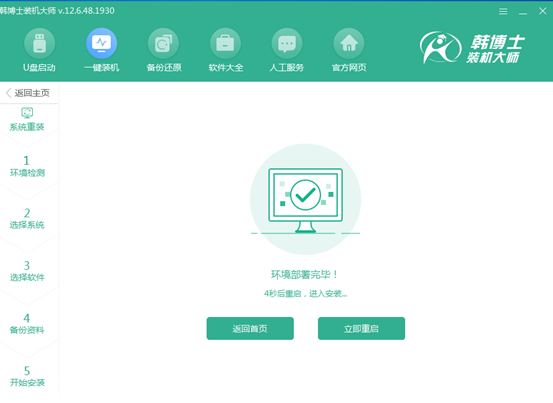
8. 重啟成功后會進(jìn)入啟動管理器界面,需要我們選擇“HanBoShi PE”模式進(jìn)入。
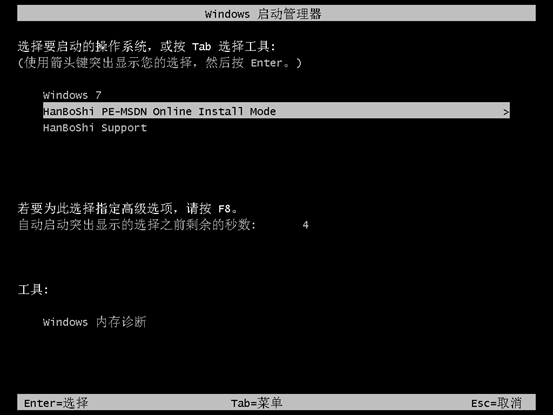
9. 進(jìn)入PE桌面后韓博士裝機(jī)大師開始自動為我們安裝下載完成的系統(tǒng)文件,無需我們手動操作。
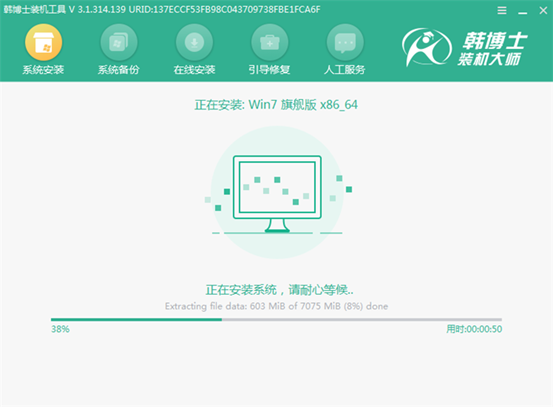
安裝狀態(tài)顯示為100%后重啟電腦,重啟后經(jīng)過一段時間部署安裝,正式進(jìn)入win7旗艦版桌面。

這個時候win7旗艦版系統(tǒng)已經(jīng)成功安裝。同時在重裝win7旗艦版的你們也成功了嗎?

